Установка Windows Vista как второй операционной системы
Установка Windows Vista как второй операционной системы
Этот вариант установки подходит, если вы хотите убить двух зайцев. То есть не убить, а пользоваться одновременно и Microsoft Vista, и какой-нибудь другой операционной системой, например Windows XP. Зачем? Обычно из-за того, что какая-то программа в Vista не работает. Иногда в новой операционной системе не работает какое-то устройство – допустим, модем. Или вы просто побаиваетесь окончательно сжигать мосты.
Чтобы поставить Vista, не удаляя прежнюю операционную систему, нужно, чтобы жесткий диск вашего компьютера был разбит как минимум на два раздела. На одном из них будет предыдущая версия Windows, на другом – Vista. Причем, как вы помните, для ее установки на этом разделе должно быть не меньше 15 Гбайт свободного пространства.
Если такой свободный раздел на диске есть, можете приступать к установке. Для этого включите компьютер, дождитесь, пока загрузится текущая версия операционной системы, и вставьте в DVD-привод установочный диск Windows Vista. Сработает программа автозапуска, и откроется окно, изображенное на рис. 1.9. Особо на нем не задерживайтесь, смело щелкайте кнопкой мыши на ссылке Установить.
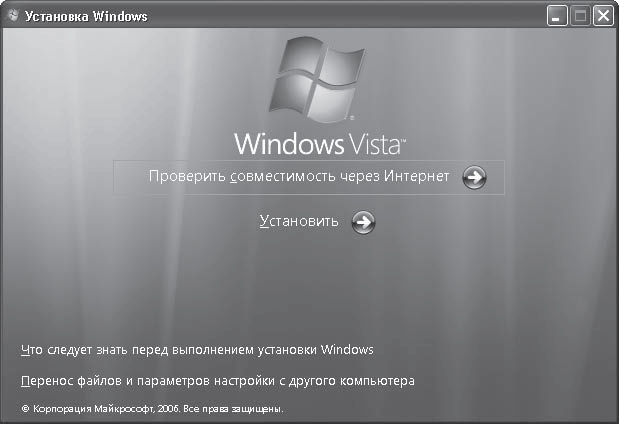
Рис. 1.9. Окно программы установки
Тут же откроется новое окно с соблазнительным предложением – подключиться к Интернету для получения последних обновлений программы установки. Если у вас быстрый Интернет (выделенная линия или хотя бы ADSL-модем), можете на это дело согласиться. Если у вас обычный модем, лучше не рискуйте. Иначе придется очень и очень долго ждать, пока программа найдет все обновления и скачает их на ваш компьютер.
Так что лучше откажитесь от подключения к Интернету (не так уж много потеряете) и продолжите установку.
Дальше все точно так же, как было описано выше: ввод ключа, выбор версии Windows и т. д., вплоть до выбора часового пояса и прочих настроек. Единственное отличие вы заметите на этапе выбора типа установки. Вам нужно щелкнуть кнопкой мыши на ссылке Полная установка для сохранения предыдущей версии Windows.
Когда установка Windows Vista закончится и компьютер перезагрузится, вы увидите на экране Диспетчер загрузки Windows (рис. 1.10). Учтите – если на компьютере несколько операционных систем, этот диспетчер появляется всякий раз при перезагрузке компьютера.

Рис. 1.10. Диспетчер загрузки Windows
Как видите, вам предлагают выбрать одну из установленных на компьютере версий Windows. Используя клавиши управления курсором ? и ?, вы можете выбрать любую версию и нажать Enter для ее загрузки. Но можете и ничего не нажимать – тогда через 30 с начнется загрузка Windows Vista.
Все прочее – точно так же, как в предыдущем варианте установки системы.
Более 800 000 книг и аудиокниг! 📚
Получи 2 месяца Литрес Подписки в подарок и наслаждайся неограниченным чтением
ПОЛУЧИТЬ ПОДАРОКДанный текст является ознакомительным фрагментом.
Читайте также
Установка гостевой операционной системы
Установка гостевой операционной системы В общем случае, технология установки на ВМ той или иной гостевой операционной системы зависит в первую очередь от особенностей данной ОС, и лишь во вторую — от технологии, заложенной в Virtual PC.Поэтому в книге не рассматриваются
Установка гостевой операционной системы
Установка гостевой операционной системы VMware, по сравнению с Virtual PC, поддерживает значительно более обширный список ОС, как гостевых, гак и хостовых. Такая универсальность не могла не сказаться на технологии установки на ВМ той или иной гостевой операционной системы. И не
Ситуация 7. Установка новой версии операционной системы
Ситуация 7. Установка новой версии операционной системы Технический бандит. Изучает исходные тексты новой версии и выбирает из них только то, что ему нравится.Администратор-фашист. В первую очередь изучает законодательные акты против производителя, поставляющего
Установка операционной системы
Установка операционной системы Если вам когда-либо приходилось инсталлировать на компьютер одну из предыдущих версий Windows, то при установке Windows Vista вы будете приятно удивлены тем, что весь процесс выполняется в графическом режиме и занимает относительно немного
Установка Windows Vista как единственной операционной системы
Установка Windows Vista как единственной операционной системы Если жесткий диск вашего компьютера пуст или же на нем имеется Windows предыдущей версии, которую вы хотите полностью удалить, заменив Windows Vista, при установке придерживайтесь следующих инструкций.Вставьте
Установка Windows Vista как второй операционной системы
Установка Windows Vista как второй операционной системы Возможно, чтобы постепенно привыкнуть к особенностям новой операционной системы или по каким-либо другим причинам, вы захотите установить Windows Vista, сохранив предыдущую версию Windows. Вы можете выполнить это при соблюдении
Глава 1 Установка операционной системы
Глава 1 Установка операционной системы 1.1. Подготовка жесткого диска Сейчас на вашем компьютере установлена, скорее всего, одна из ОС семейства Windows со своей файловой системой. ОС Linux использует другой тип файловой системы, поэтому для ее установки вы должны освободить
1.1. Установка операционной системы
1.1. Установка операционной системы 1.1.1. Системные требования Fedora 8 можно установить на любой современный (и не очень) компьютер. Основное требование - это 256 Мбайт (можно и больше!) оперативной памяти и как минимум 3 Гбайт свободного места на жестком диске.Если у вас меньше 256
1.1.3. Установка операционной системы
1.1.3. Установка операционной системы 1.1.3.1. Запуск программы установки Linux Первым делом нужно настроить компьютер на загрузку с компакт диска. Обычно при запуске компьютера вы видите на экране сообщение:Press DEL to enter SETUP или Press F2 to enter SETUPВ программе SETUP нужно настроить
Часть 1 Установка операционной системы
Часть 1 Установка операционной системы Глава 1. Общие сведенияГлава 2. Установка системы из разных источниковГлава 3. Предварительная настройка BIOSГлава 4. Процесс установки операционной
Установка Windows Vista как единственной операционной системы
Установка Windows Vista как единственной операционной системы Этот способ хорош, если винчестер, на который вы хотите поставить систему, девственно пуст. То есть чист. Словом, на нем нет ничего. Но иногда пользователи так озлоблены на надоевшую операционную систему, что горят
Часть III Установка, настройка и оптимизация операционной системы
Часть III Установка, настройка и оптимизация операционной системы Установка Windows VistaНастройка Windows VistaБезопасность операционной системыУскорение загрузки операционной системыУскорение работы винчестера и
Глава 4 Установка операционной системы
Глава 4 Установка операционной системы ? Подготовка к установке.? Выбор дополнительных программ и компонентов системы.? Копирование файлов системы.? Установка драйверов устройств.? Дополнительные
Установка операционной системы
Установка операционной системы Компьютер загрузится не с жесткого диска, а с компакт-диска с Windows, который нужно вставить заблаговременно. Если у вас IDE-диск, то можете до определенного времени расслабиться – пока программа установки загрузит все необходимое.А если у вас